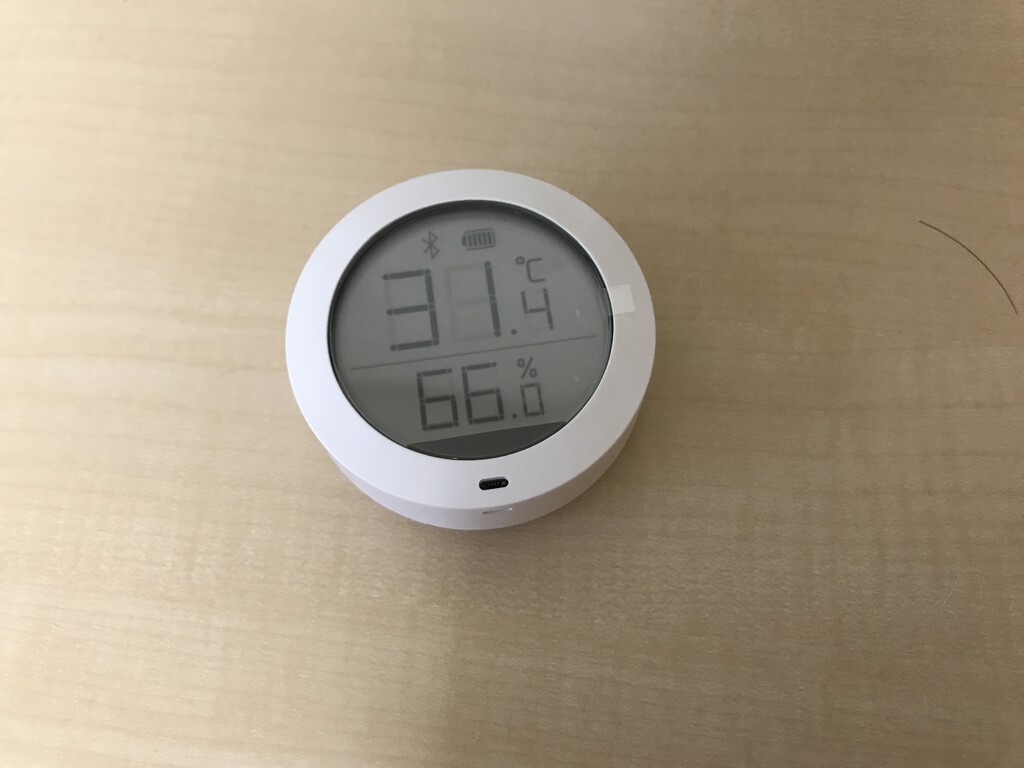RADEON RX5500 XT を NUC Kit NUC10I5FNH で使う備忘録です.
INTEL NUC の Core i モデルの特徴は,デスクトップPCにしては珍しく Thunderbolt3 に対応しています.せっかくなので,いつもは Macbook Pro 2017 につないで使っている Razer Core X Chroma + RADEON RX5500 XT 8GB をつないで動くかどうか試してみました.
結論から言うと,
eGPU.io で書かれている通り,Windows 10 の pci.sys を Windows 10 18362.295 にダウングレード
する必要があります.
動作検証環境
動作検証をした環境は以下の通りです.
- INTEL NUC Kit NUC10I5FNH
Amazon.co.jp - Memory 8GB x 1枚
- NVMe SSD 128GB
- Razer Core X Chroma
Amazon.co.jp - Asrock Radeon RX 5500 XT 8GB
Amazon.co.jp - Windows 10 2004
- DELL P2715Q 4K (Displayport)
ベンチマーク等は行っていません.ドライバが問題なく認識されているかどうかと,きちんと4K/60Hz で出力されるかどうかだけの確認です.
検証結果
まず,Windows 10 2004 標準では動きません.デバイスマネージャーを見ると,Razer Core X Chroma 以下の USB Hub, Audio, Ethernet, Graphic 全てについて Code 12 エラーが出ます.仕方がないのでググってみると,
Downgrade to Win10 18362.295 or pci.sys if see eGPU error code 12 after a Win10 update to 1903 or newer as explained
とあり,この指示に従って pci.sys をダウングレードすることで動作しました.
最新の Windows 10 だと,AMD の RADEON で eGPU を動作させるには Windows 10 1809 からアップデートしちゃダメということみたいですが,以前動いていたものが動かなくなってすでに2年近く放置されてるって……正直これはどうなのかなぁ……と感じます.
ビデオカードって,今や AMD か NVidia の2択ですし,確かに eGPU ってのは広く使われているものではないのかも知れませんが,そんな特殊なものでもないと思うのですけどね.なお,興味はありますが,Nvidia の Geforce だとどうなるのかはビデオカードを持ってないので試していません.
作業手順
作業手順は,上の eGPU.io のリンク先の記事にある通りです.
英語ですが非常に丁寧に説明されていますので,この通りやれば良いだけですが,一応手順を順番に書いておくと,
- ここから,Windows 10 1903 – 19H1 (build 18362.30) の ISO をダウンロードする.
- ISO をマウントして,7-zip で\sources\install.wim\1\Windows\System32\drivers\pci.sys を取り出す.
- Windows のインストーラーを USB もしくは DVD ドライブから起動し,修復を選び,コマンドプロンプトを起動する.
- 手順2で取り出した pci.sys を \Windows\System32\drivers\pci.sys に上書きする.
- 再起動する.
です.もちろん手順4で pci.sys を上書きする前に適当にバックアップを取っておいた方が良いと思います.あとは,普通に Thunderbolt3 ケーブルを挿せば何事も無かったかのように認識して使える様になります.
7-zip で wim 形式のファイルの中身を取り出せるんですね.知りませんでした.
以上!